Je hebt waarschijnlijk gemerkt hoe de cursor in de weg zit bij het typen met het toetsenbord. Het lijkt erop dat het de grafische vorm van een dun hulpmiddel aanneemt, maar als het tekstinvoerveld klein is, wordt je nerveus. Om uw zenuwen niet tevergeefs te verspillen, is het de moeite waard om één programma aan uw verzameling toe te voegen.
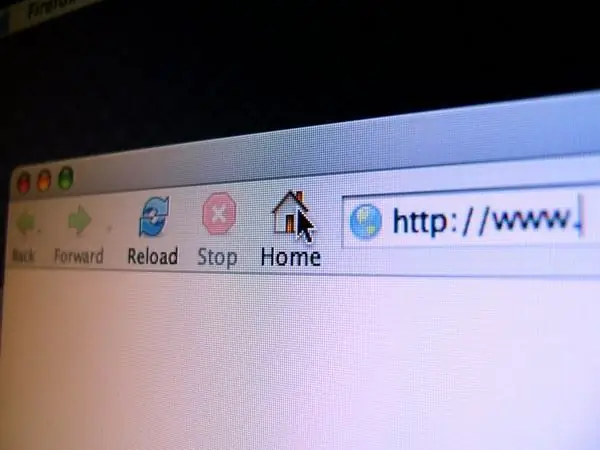
Noodzakelijk
Cursor Hider-software
instructies:
Stap 1
Eerst moet u Cursor Hider installeren. Met dit programma kunt u de cursor verbergen tijdens het invoeren van tekst, waardoor de letters die we nodig hebben altijd blijvend worden gesloten. Naast zijn wonderbaarlijke eigenschappen, voert dit programma vele andere taken uit die door de ontwikkelaars aan het programma zijn toegewezen. Hiermee kunt u vele andere programma's vervangen. Na het starten van het programma verschijnt een pijlpictogram (Cursor Hider-pictogram) in de lade.
Om het programma een tijdje te pauzeren, moet u met de rechtermuisknop op het systeemvakpictogram klikken en Uitschakelen selecteren. Het pictogram verandert in een doorgestreepte pijl.
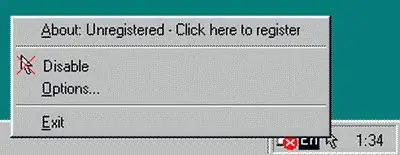
Stap 2
Om naar de programma-instellingen te gaan, klikt u op de regel Opties, die zich onder Uitschakelen bevindt. Selecteer in het geopende venster het tabblad Cursor verbergen en vink het vakje Aantal toetsaanslagen om de muiscursor te verbergen aan. Er zijn hier 2 add-ons:
- de cursor verbergen na een bepaalde tijd (aanbevolen waarde - 2-3 seconden);
- de cursor verbergen door het aantal muisklikken (meestal 2 of 3 klikken).
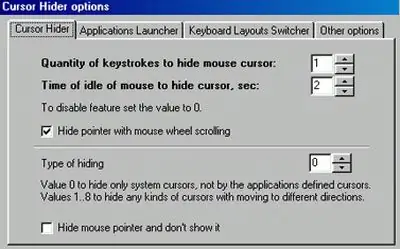
Stap 3
Op het volgende tabblad, Application Launcher, kunt u programma's starten die op uw computer zijn geïnstalleerd door te dubbelklikken op zelden gebruikte toetsen. Dit zijn NumLock, CapsLock en ScrollLock. Om programmabestanden aan deze toetsen toe te voegen, klikt u op het pictogram map openen.
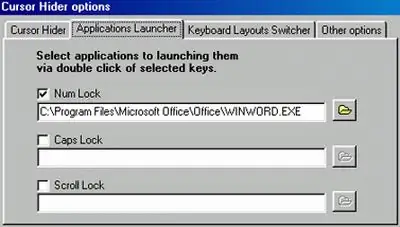
Stap 4
Op het volgende tabblad, Toetsenbordindelingenschakelaar, kunt u de toetsenbordindeling regelen. Een handige functie. Achter jezelf heb je vast wel gemerkt dat je ondanks de monitor veel tekst kunt printen, maar in een andere taal. Dit programma zal dit misverstand volledig corrigeren.






